Siriより良い?Androidで音声アシスト「Googeアシスタント」の使い方
「OK Google」でおなじみ、Android音声アシスタントの「Googleアシスタント」についてご紹介します。アプリの起動方法、Androidでの設定、音声登録の方法、あの「Hey Siri」でおなじみの「Siri」との比較など気になる情報も満載です。
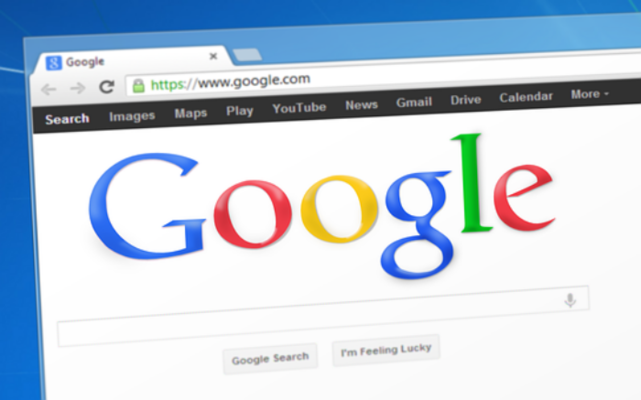
目次
Googleアシスタントとは?
「OK Google」ですっかりおなじみとなった「Googleアシスタント」は最近のアップデートでますます便利になっています。
これまで、Apple社の「Siri」が、スマホに搭載されているAIとして主流でしたが、実際のところ「Siri」と「Googleアシスタント」はどう違うのでしょうか。
今回はAndroidに搭載されている「Googleアシスタント」の使い方や「Siri」と比較したメリット・デメリットなどについてご紹介します。
Googleの会話型AI
「Siri」はApple社のiPhoneやiPadに搭載されている会話型AIとして有名ですが、Androidにも会話型AIは搭載されています。
それが「Googleアシスタント」です。
「Googleアシスタント」とはすなわち、Androidに搭載されているGoogle社の開発した会話型AIなのです。
「Siri」の場合は「Hey Siri」という掛け声で起動しますが「Googleアシスタント」は「OK Google」の掛け声で起動します。
音声アシスタント
「Googleアシスタント」はその名の通り「OK Google」を合言葉に、様々なアシストをしてくれるAndroidに搭載された音声アシスタントでもあります。
「Siri」と同様に、アプリを起動したり、電話をかけたり、アラームを設定したり、と用途は様々です。
例えば「OK Google」と声をかけた後に「お母さんに電話して」と話しかけると、電話帳に「お母さん」と登録されている電話番号に電話をかけてくれます。
このように「Googleアシスタント」は音声アシスタントとして高い機能を持っています。
Googleアシスタントが使える端末
残念なことに「Googleアシスタント」はどのAndroid端末でも使えるというわけではありません。
「Siri」もそうであるように「Googleアシスタント」にも対応するAndroid端末というものがあります。
Android6.0以降のOS搭載端末
主に「Googleアシスタント」が利用できるのは、Android6.0以降のOSを搭載している端末に限られます。
それ以前のAndroidのバージョンでは利用できませんので、あらかじめAndroidのバージョンを確認し、アップデートできる場合は6.0以降にアップデートしておきましょう。
Androidのバージョンを確認する方法
「設定」を開き、下にスクロールして「システム」をタップします。
「端末情報」をタップします。
するとこのように「Androidバージョン」の下にバージョンが数字で表示されます。
Androidをバージョンアップする方法
「設定」を開き、下にスクロールして「システム」をタップします。
「端末情報」をタップします。
「ソフトウェアアップデート」をタップします。
「今すぐ更新」をタップします。
すると、アップデートの有無の確認が始まり、アップデートがある場合は確認の後、Androidのアップデートが始まります。
ちなみに自動更新をONにしておけば自動で更新してくれます。
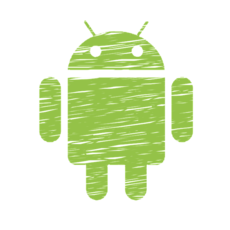 AndroidをアップデートしてOSをバージョンアップする方法
AndroidをアップデートしてOSをバージョンアップする方法Googleアシスタントの設定
「Siri」と同じように「Googleアシスタント」を使いたい場合、まずは端末で「Googleアシスタント」を利用するための設定をしておかなければなりません。
「Googleアシスタント」の機能の中には、ロック画面でも起動するかどうかの設定もできるので、利用する前にきちんと設定しておく必要があります。
GoogleアシスタントをONにする方法
「設定」を開き、下にスクロールして「Google」または「Googleサービス」をタップします。
下にスクロールして「検索・アシスタントと音声」をタップします。
「設定」を開きます。
「アシスタント」をタップします。
下にスクロールして「スマートフォン」をタップします。
「Googleアシスタント」をONにします。
音声の登録をする手順
初期設定で音声を登録する場合、ホームボタンを長押しして「OK Google」と3回話しかける。
音声認識の再登録をする場合は設定から可能です。
「設定」を開き、下にスクロールして「Google」または「Googleサービス」をタップします。
下にスクロールして「検索・アシスタントと音声」をタップします。
「設定」を開きます。
「アシスタント」をタップします。
下にスクロールして「スマートフォン」をタップします。
「音声モデル」をタップします。
「音声モデルを再認識」をタップします。
「使用する」をタップします。
「OK Google」と4回発声します。
最後に「終了」をタップして音声登録の完了です。
Googleアシスタントの使い方
「Googleアシスタント」には様々な使い方があります。
音声アシスタントとある通り、その用途は主に「検索」「アプリの起動」「リマインダー」「スマートフォンの操作」の4つになります。
他にも、Google社の開発したスピーカーを接続させて、リモコンのように利用することもできますが、ここではあくまで、スマートフォンに限った使い方についてみていきます。
”OK Google”と話しかける
「Siri」の場合は「Hey Siri」ですが「Googleアシスタント」はCMなどでもお馴染みの「OK Google」と話しかけることで起動します。
この時、設定であらかじめ「Googleアシスタント」を利用できるように、音声登録などの登録をしておかなければ起動しないので、注意が必要です。
なお「Siri」と同様に、ホームボタンを長押ししても起動できます。
Googleアシスタントでできること
ここからは「Googleアシスタント」の音声アシスタントとしての利用方法について、具体的に見ていきます。
検索する
まず、これが一番利用している人が多いであろう「検索」の手段として「Googleアシスタント」を利用する方法です。
まず「OK Google」と声をかけます。
そしてそのあとに検索したい内容を話しかけると、自動的に検索してくれます。
この時、普段Webなどで検索をするときと同じような単語や文を話しかけると、より具体的に検索できます。
アプリを起動する
「Googleアシスタント」では端末にインストールされているアプリを起動することができます。
方法は簡単です。
「OK Google」のあとに続いて「〇〇を開いて」「〇〇を起動して」など、アプリを起動するように話しかけるだけです。
たったこれだけでアプリを起動できてしまいます。
リマインダーとして利用する
「Googleアシスタント」はリマインダーとして利用することもできます。
まず「OK Google」と話しかけた後に「リマインダーを設定して」と話しかけます。
次にリマインダーのタイトルと時間と指定すると、リマインダーを設定することができます。
また、当日ではない場合は「〇日の〇時にリマインダー」というように話しかけると、同じようにリマインドすることができます。
スマートフォンの操作
「Googleアシスタント」は「〇時にアラーム」や「〇分後にアラーム」のように声をかけることでアラームを設定することもできます。
「〇〇とメモ」と声をかけることでメモをとったり「〇〇に電話して」と声をかけることで電話をかけたり、など掛け声一つでスマートフォンの操作をすることが可能です。
「Googleアシスタント」の設定をしておけば「〇〇(曲名)をかけて」と声をかけるだけでその音楽をかけることができるので、料理や運転など、手が離せない時に音楽をかけたくなった際に便利です。
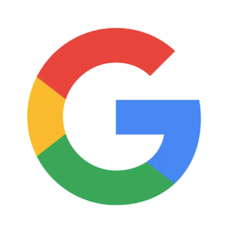 Google検索ができない原因・対処法(iPhone/Android)【2018年最新版】
Google検索ができない原因・対処法(iPhone/Android)【2018年最新版】GoogleアシスタントとSiriの比較
最後に「Googleアシスタント」のメリットとデメリットを同じ会話型AIである「Siri」と比較して、具体的に見ていきます。
利用方法は「Siri」と「Googleアシスタント」では特に変わりませんでしたが「Siri」と「Googleアシスタント」にはどのようなメリット・デメリットの差があるのかを見ていきます。
Googleアシスタント
まずはGoogle社が開発・提供している会話型AI「Googleアシスタント」のメリットとデメリットを見ていきます。
メリット
「Googleアシスタント」のメリット、強みといえば、Googleと提携した高い検索能力です。
そもそもGoogle自体の検索能力が高く、そこに「Googleアシスタント」の高い音声認識能力も加わって、より手軽に、確実に、検索することができます。
また、検索結果を一部読み上げてくれるので、じっくり見られない場合にも便利です。
翻訳機能も搭載されており、発音と共に翻訳してくれるので、発音をいちいち調べる必要もありません。
デメリット
音声アシスタントとして有能な「Googleアシスタント」ですが、アプリを起動することまではできるのですが、そのアプリを使ってメッセージを送る、などの操作はできないようです。
Googleと提携しているアプリであれば利用できるようですが、それ以外のアプリでは厳しいようです。
Siri
「Googleアシスタント」では高い検索能力が認められましたが、Apple社が開発・提供している会話型AI「Siri」の場合はどうでしょうか。
メリット
「Siri」のメリット、「Googleアシスタント」と比較して、特化した点のひとつとして、アプリに限りはありますが、他のアプリの操作ができる、というものがあります。
勿論、アプリの許可は必要になりますが、それによって、他のアプリを使ってメッセージを送ることが可能となり、より便利になったようです。
デメリット
「Siri」の場合「Googleアシスタント」と比較すると、検索機能がそこまで高くないようです。
「Siri」と提携している検索エンジンのためのようですが、やはり検索機能は落ちてしまいます。
また、「Siri」の場合、検索結果も自分でタップして見なければならないため、手が離せない時には、「Googleアシスタント」と比較すると、少々不便になってしまいます。
併せて読みたい!Androidに関する記事一覧
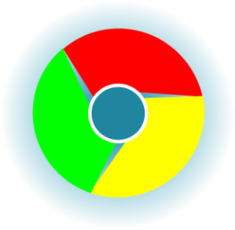 Android版Chromeブラウザアプリの使い方と便利テクニック
Android版Chromeブラウザアプリの使い方と便利テクニック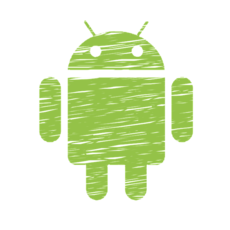 AndroidをアップデートしてOSをバージョンアップする方法
AndroidをアップデートしてOSをバージョンアップする方法 AndroidとiPhoneの違いを徹底比較!
AndroidとiPhoneの違いを徹底比較! Androidのおすすめアプリ100!入れたい神アプリ【最新版】
Androidのおすすめアプリ100!入れたい神アプリ【最新版】










































